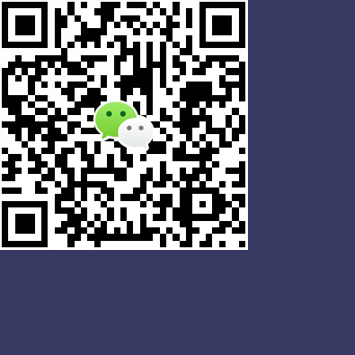热门文章
联系我们
联系人:寇先生
微信公众号:

SAP HANA 2.0 虚拟机,最低8G内存可运行
知识分享不易,转载请标注来源:http://www.blenderkou.top/contents/13/2162.html 版权申明:欢迎转载,但请注明出处。 一些博文中的参考内容因时间久远找不到来源了没有注明,如果侵权请联系我删除。
搜索关键词:SAP,HANA,虚拟机
SAP HANA虚拟机 SAP HANA 2.0 express edition
链接:https://pan.baidu.com/s/1y0HWUURmsjZDZpdBgXw9Pg
提取码:6k2i
SAP HANA Client +Studio
链接:https://pan.baidu.com/s/1SCn88u9bXSXk-chgSjsFjg
提取码:obil
使用教程:
转载,原文链接:https://www.jianshu.com/p/758ca99cceec
1 HANA Express 安装
通过 http://sap.com/sap-hana-express注册并下载。
在VMWare中打开下载的ova文件导入到虚拟机。
打开虚拟机,进行相关设置后,记住虚拟机的IP地址

以用户hxeadm登陆,初始密码HXEHana1,修改用户密码及Hana DB密码(可以相同)
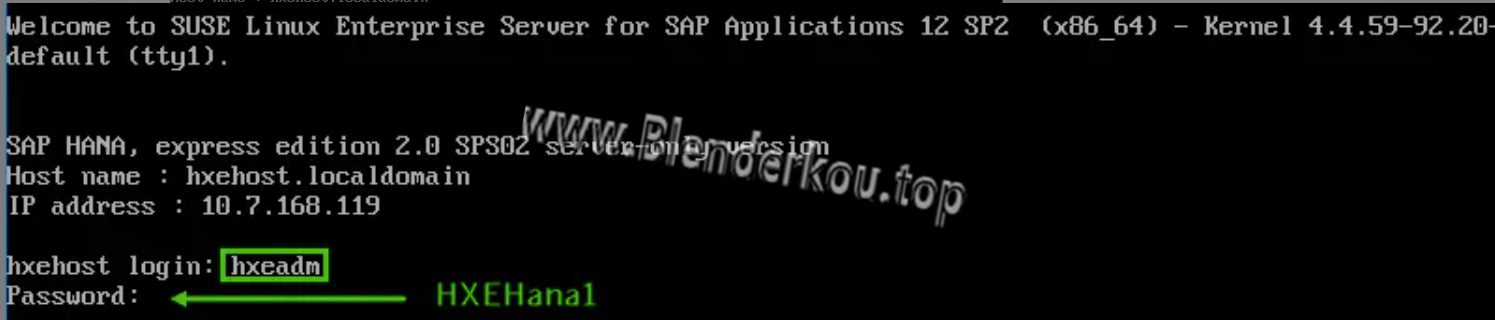
按步骤进行相关配置,配置需要的时间比较长
当出现Congratulations! SAP HANA, express edition 2.0 is configured时,说明已经成功配置并启动
修改主机的host文件(Windows),将域名hxehost指定虚拟机的IP地址
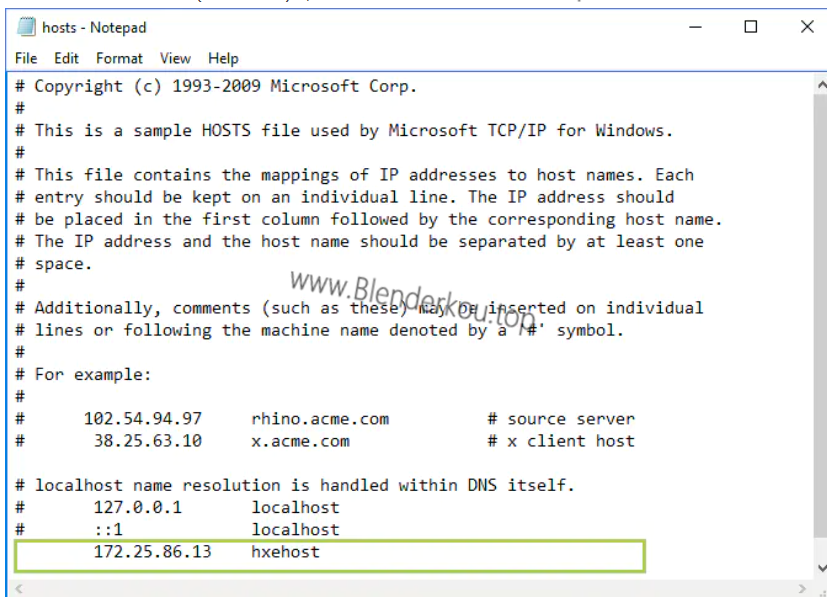
2 测试相关服务
2.1 测试XSC
输入网址http://hxehost:8090查看XSEngine是否启动
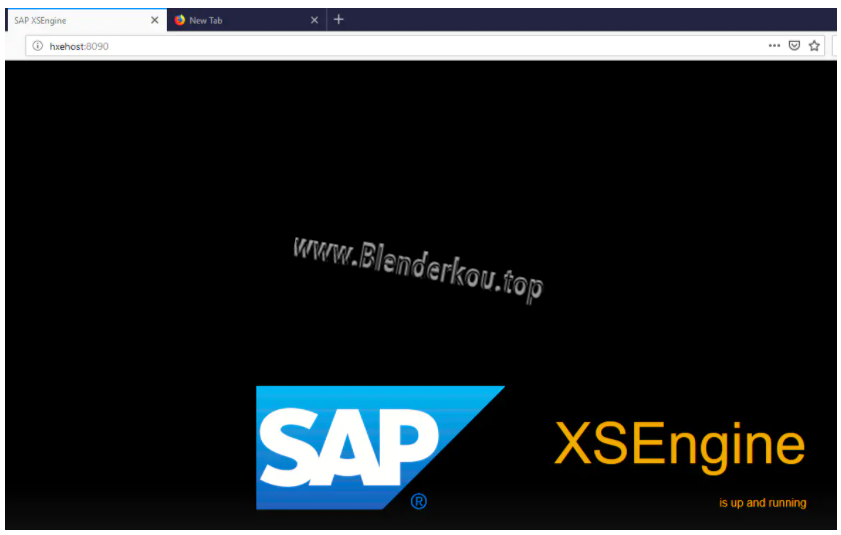
2.2 测试XSA
在虚拟机命令行输入xs-admin-login 以XSA_ADMIN登陆XSA,可以查看网址
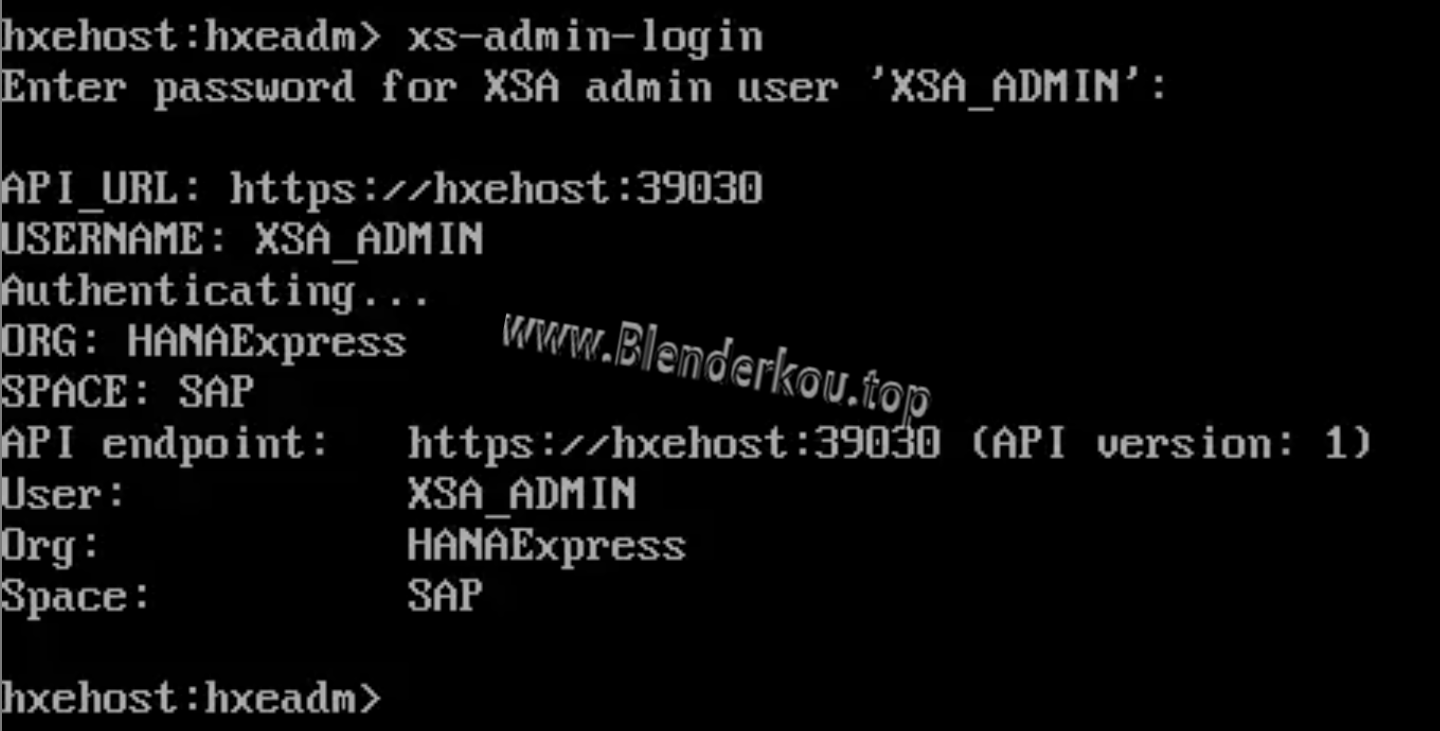
在主机输入网址查看XSA是否启动
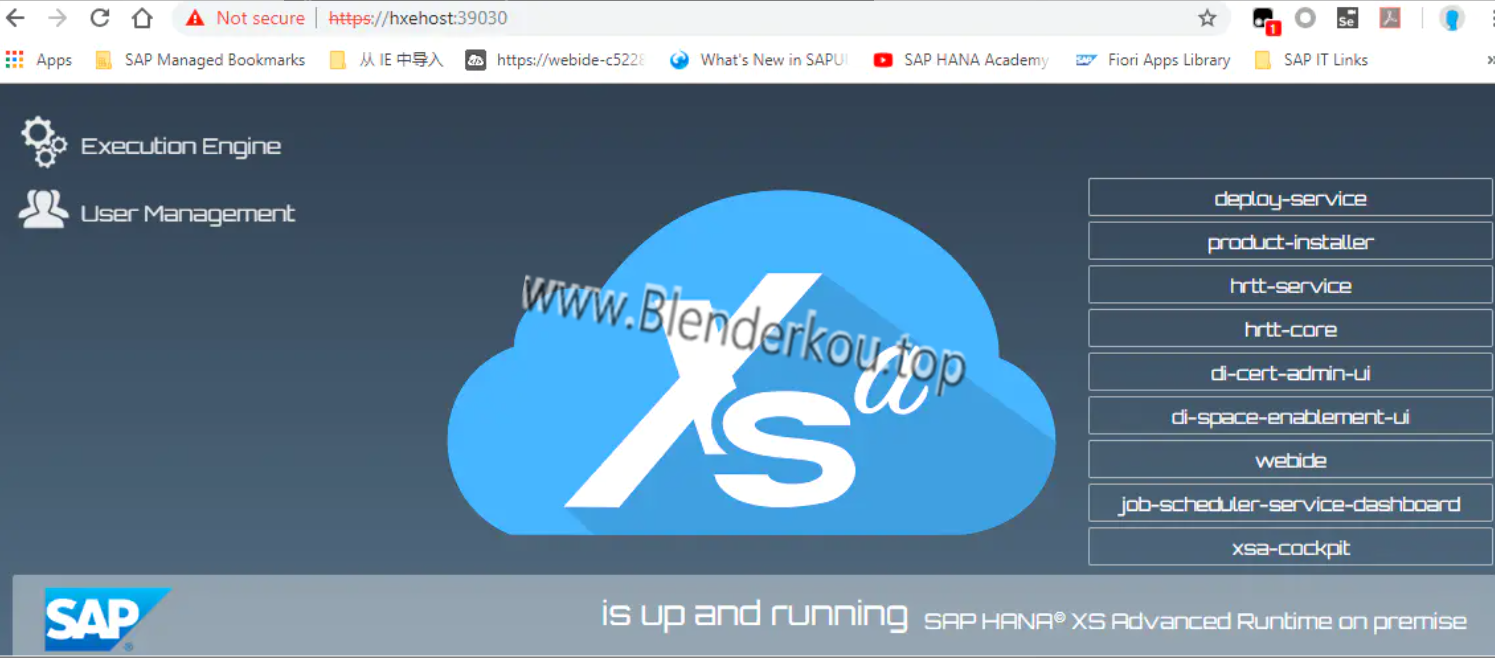
2.3 查看相应的XSA服务
查看WEBIDE
在虚拟机中输入命令xs apps | grep webide筛选查看webide服务,只有当instance为 1/1时才说明启动成功

以用户XSA_DEV登陆WEBIDE
查看 Cockpit
同理查看cockpit-admin-web-app服务及xsa_cockpit,以XSA_ADMIN登陆
2.4 Eclipse连接
在hana视图中添加系统,并以SYSTEM用户登陆
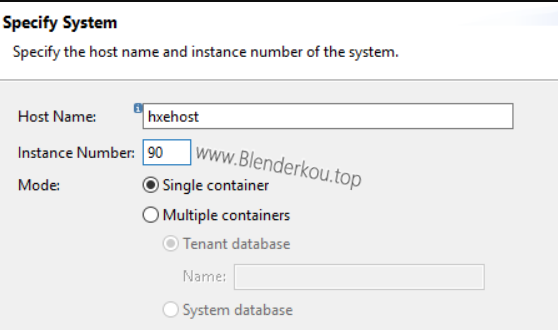
登陆后可以查看相应的信息
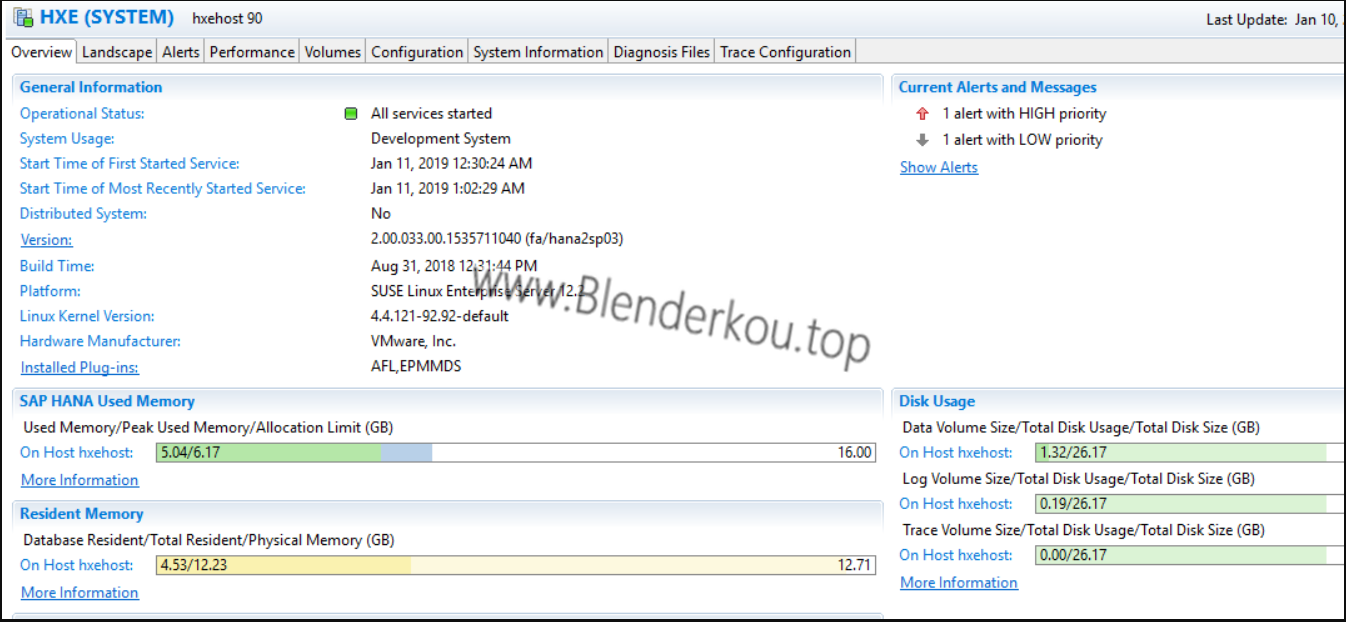
3 相关命令
HDB start / stop 启动及关闭Hana(重启系统后需要重新启动Hana)xs start webide 启动webIDE服务

扫描二维码,关注我的公众号,第一时间获取文章!
知识分享不易,转载请标注来源:http://www.blenderkou.top/contents/13/2162.html 版权申明:欢迎转载,但请注明出处。 一些博文中的参考内容因时间久远找不到来源了没有注明,如果侵权请联系我删除。